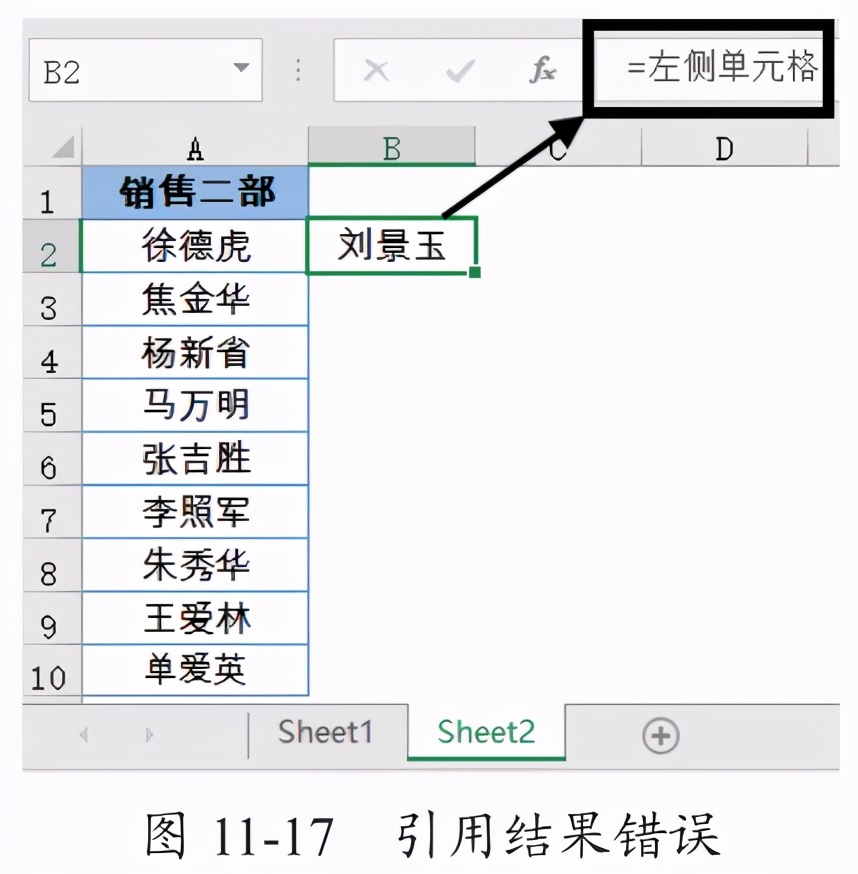欢迎查看绝对引用符号怎么输入文章,罗罗尽量解答大家对excel锁定公式$快捷键的疑问
绝对引用符号怎么输入
在名称中使用鼠标点选方式输入单元格引用时,默认使用带工作表名称的绝对引用方式。例如,单击【引用位置】对话框右侧的折叠按钮,然后单击 Sheet1 工作表中的 A1 单元格,相当于输入“=Sheet1!$A$1”,当需要使用相对引用或混合引用时,可以连续按 <F4> 键切换。
在单元格中的公式内使用相对引用,是与公式所在单元格形成相对位置关系。在名称中使用相对引用,则是与定义名称时的活动单元格形成相对位置关系。可以先将光标定位到要使用名称的首个单元格内,然后再执行定义名称的操作。
如图 11-15 所示,当 B2 单元格为活动单元格时创建名称“左侧单元格”,在【引用位置】编辑框中使用公式并相对引用 A2 单元格:
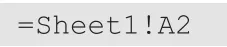

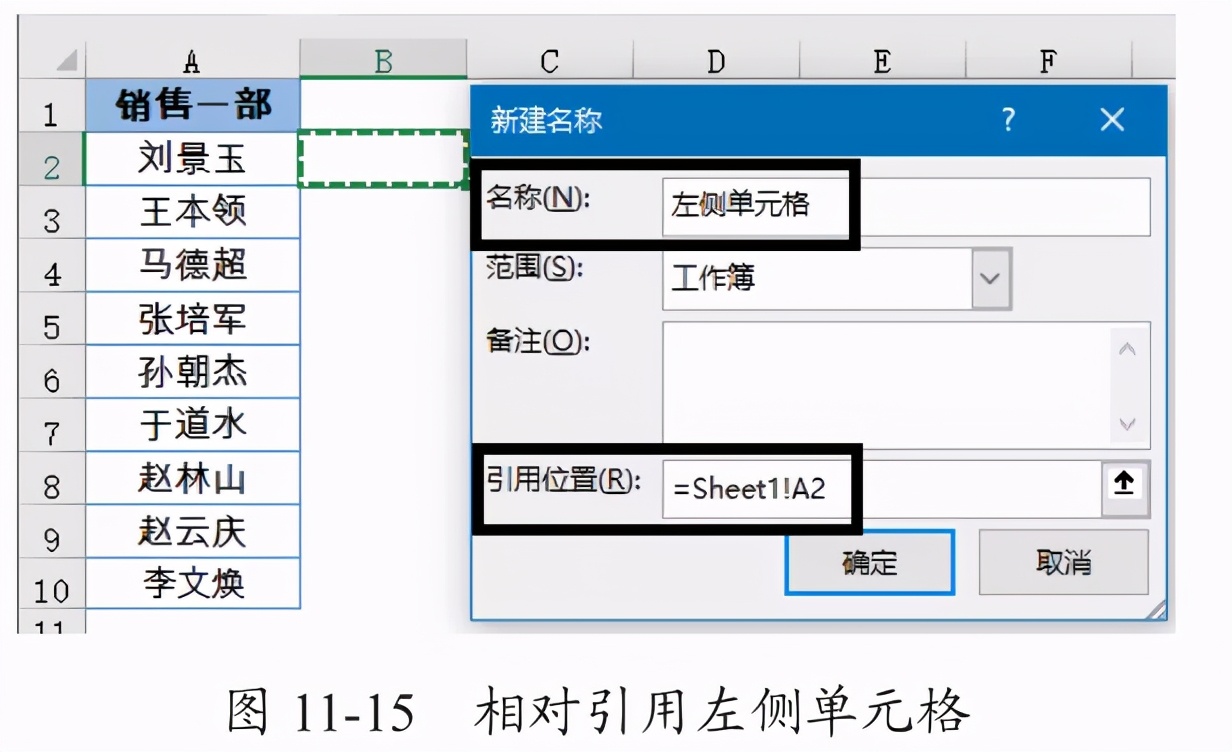

如果 B3 单元格输入公式“= 左侧单元格”,公式将返回 A3 单元格的内容。
如图 11-16 所示,由于名称“左侧单元格”使用了相对引用,如果单击其他单元格,如 E5 单元格,按 <Ctrl+F3> 组合键,在弹出的【名称管理器】对话框中可以看到引用位置指向了活动单元格的左侧单元格:
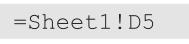

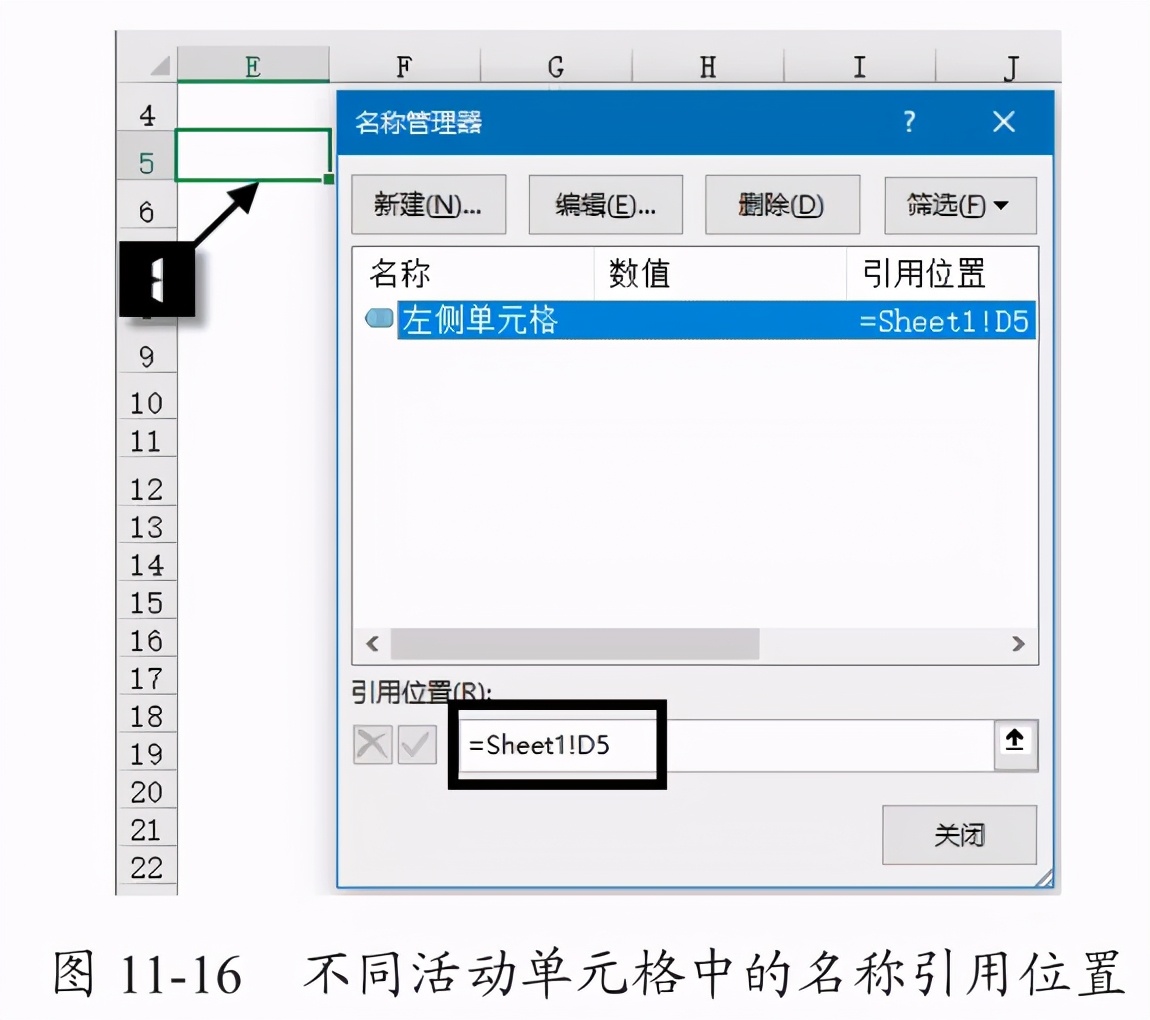

混合引用定义名称的方法与相对引用类似。
引用位置始终指向当前工作表内的单元格
如图 11-17 所示,刚刚定义的名称“左侧单元格”虽然是工作簿级名称,但在 Sheet2 工作表中使用时,仍然会返回 Sheet1 工作表 A2 单元格中的内容。
如果需要在任意工作表中使用名称时,都能引用当前工作表的单元格,可以打开【名称管理器】对话框,在【引用位置】编辑框内去掉“!”前面的工作表名称,即“=!A2”。
修改完成后,再次在公式中使用名称“左侧单元格”时,即可引用公式所在工作表的单元格内容。